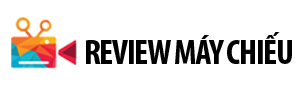Khi máy chiếu không hiển thị màn hình máy tính, nguyên nhân có thể đến từ kết nối sai, cáp hỏng hoặc cài đặt đầu vào chưa đúng. Sự cố này có thể gây gián đoạn công việc hoặc bài thuyết trình quan trọng. Bài viết dưới đây của Review Máy Chiếu sẽ giúp bạn xác định nguyên nhân và áp dụng các giải pháp phù hợp để khắc phục nhanh chóng.
Nguyên Nhân Khiến Máy Chiếu Không Hiển Thị Màn Hình Máy Tính
Vấn đề kết nối dây cáp
Một trong những nguyên nhân phổ biến nhất khiến máy chiếu không hiển thị màn hình máy tính chính là sự cố với cáp kết nối. Các loại cáp phổ biến dùng để kết nối máy tính và máy chiếu bao gồm HDMI, VGA, và DisplayPort. Nếu cáp không được kết nối đúng cách, bị hư hỏng hoặc không tương thích, máy chiếu sẽ không nhận tín hiệu từ máy tính.
Cài đặt đầu ra video sai
Một nguyên nhân khác có thể là cài đặt đầu ra video của máy tính chưa đúng. Hầu hết các máy tính có thể xuất ra tín hiệu video sang nhiều thiết bị khác nhau, bao gồm máy chiếu, màn hình phụ hoặc TV. Nếu bạn không chọn máy chiếu làm thiết bị đầu ra chính, màn hình máy tính sẽ không được truyền tải lên máy chiếu.
Lỗi trong Driver đồ họa
Driver đồ họa đóng vai trò quan trọng trong việc điều khiển các tín hiệu hình ảnh từ máy tính ra các thiết bị ngoại vi như máy chiếu. Nếu driver đồ họa không được cài đặt đúng cách hoặc lỗi thời, máy tính của bạn có thể không nhận diện được máy chiếu.
Máy chiếu không tương thích với độ phân giải của máy chiếu
Mỗi máy chiếu và máy tính đều có độ phân giải tối đa mà chúng hỗ trợ. Nếu độ phân giải của máy tính quá cao so với khả năng của máy chiếu, máy chiếu có thể không hiển thị được hình ảnh. Điều này đặc biệt xảy ra khi máy tính của bạn đang chạy với độ phân giải cao như 4K, trong khi máy chiếu chỉ hỗ trợ Full HD.
Cách Khắc Phục Máy Chiếu Không Hiển Thị Màn Hình Máy Tính
Kiểm tra và kết nối lại dây cáp
Để đảm bảo rằng vấn đề không phải do dây cáp, hãy kiểm tra lại kết nối giữa máy tính và máy chiếu. Đảm bảo rằng cáp được cắm chắc chắn vào cả hai thiết bị. Thử thay thế cáp khác nếu bạn nghi ngờ cáp hiện tại bị hỏng.
Cập nhật hoặc cài đặt lại Driver Đồ Họa
Kiểm tra phiên bản driver đồ họa của máy tính và đảm bảo rằng nó là phiên bản mới nhất. Nếu driver đồ họa không tương thích với hệ điều hành hoặc máy chiếu, hãy tải và cài đặt driver mới từ trang web của nhà sản xuất card đồ họa hoặc máy tính. Đôi khi việc gỡ bỏ driver hiện tại và cài lại từ đầu có thể giúp khắc phục vấn đề.
Kiểm tra và thay đổi cài đặt đầu ra video
Trên máy tính Windows, bạn có thể nhấn Windows + P để mở menu chọn chế độ hiển thị. Bạn có thể chọn giữa “Chỉ màn hình máy tính”, “Mở rộng”, “Dupliate”, hoặc “Chỉ máy chiếu”. Đảm bảo rằng bạn chọn chế độ hiển thị phù hợp với nhu cầu của mình.
Điều chỉnh độ phân giải và tần số quét
Nếu độ phân giải của máy tính quá cao so với khả năng của máy chiếu, bạn cần điều chỉnh độ phân giải của máy tính xuống một mức tương thích. Bạn có thể làm điều này trong phần Display Settings (Cài đặt màn hình) của máy tính. Đảm bảo rằng tần số quét cũng phù hợp với máy chiếu của bạn.
Máy chiếu không hiển thị màn hình máy tính có thể xuất phát từ nhiều nguyên nhân khác nhau, từ kết nối cáp, cài đặt phần mềm, đến các vấn đề phần cứng. Tuy nhiên, với các giải pháp đã được đề cập, bạn hoàn toàn có thể khắc phục vấn đề này một cách dễ dàng. Hãy kiểm tra kỹ các kết nối, cài đặt và driver đồ họa của bạn, đồng thời đảm bảo máy chiếu và máy tính của bạn tương thích với nhau. Hãy áp dụng những kiến thức trên vào thực tế và bạn sẽ không còn phải lo lắng về việc máy chiếu không hiển thị màn hình máy tính nữa!